Cách tạo iCloud mới khi đã có iCloud cũ vô cùng đơn giản sẽ được Chuyentoantin chia sẻ tới bạn đọc ở bài viết ngay dưới đây.
1. Cách tạo iCloud mới trên iPhone một cách đơn giản nhất
Bước 1: Vào Cài đặt trên màn hình Iphone -> Chọn Đăng nhập vào Iphone
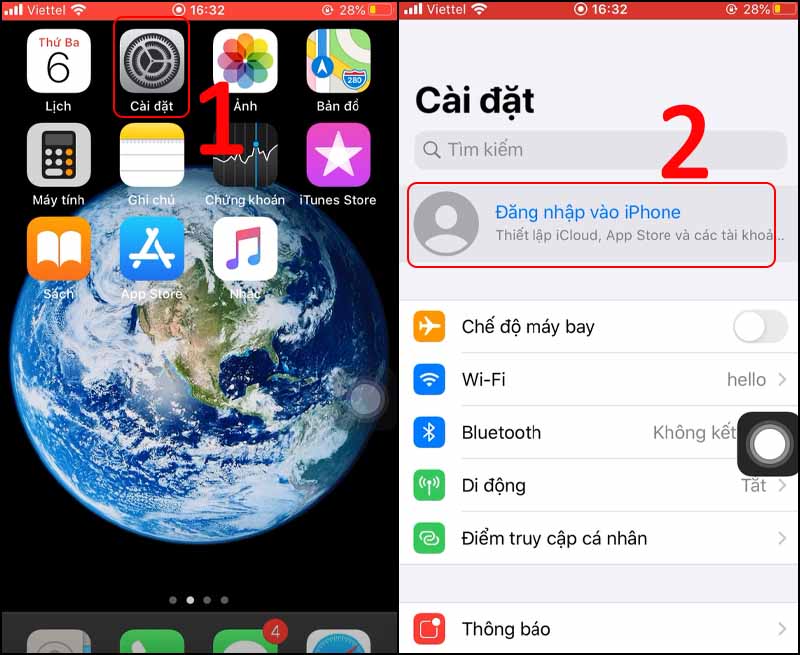
Bước 2: Chọn phần Bạn không có ID Apple hoặc đã quên? > Chọn Tạo ID Apple.
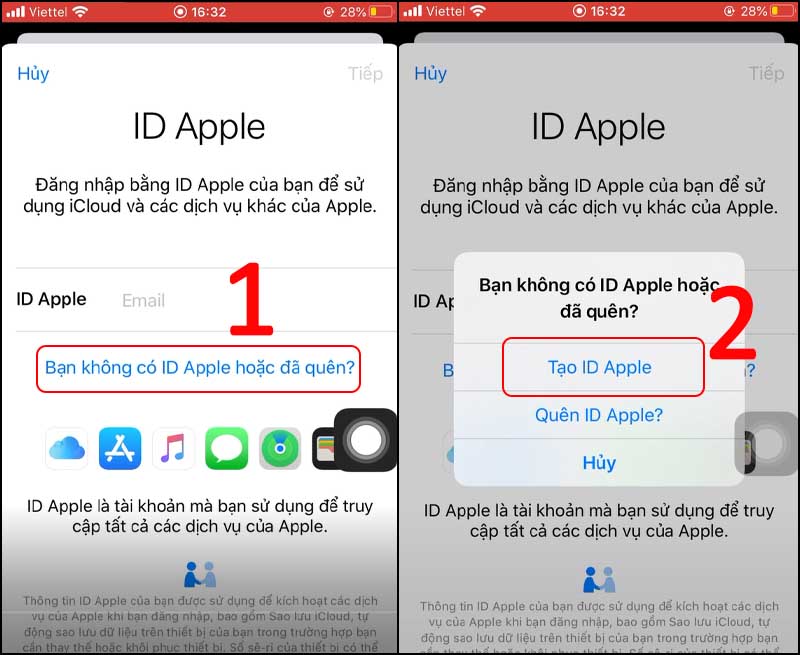
Bước 3: Bạn nhập thông tin họ, tên,.. -> chọn Tiếp theo -> Nhập email của bạn -> chọn Tiếp theo
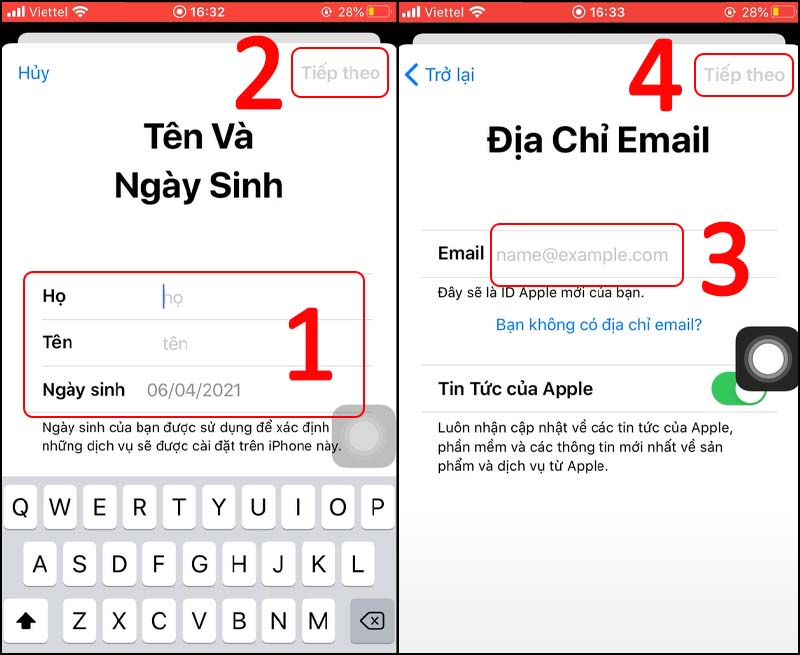
Bước 4: Nhập Mật khẩu -> Chọn Tiếp theo -> Xác minh số điện thoại, chọn Tiếp tục.
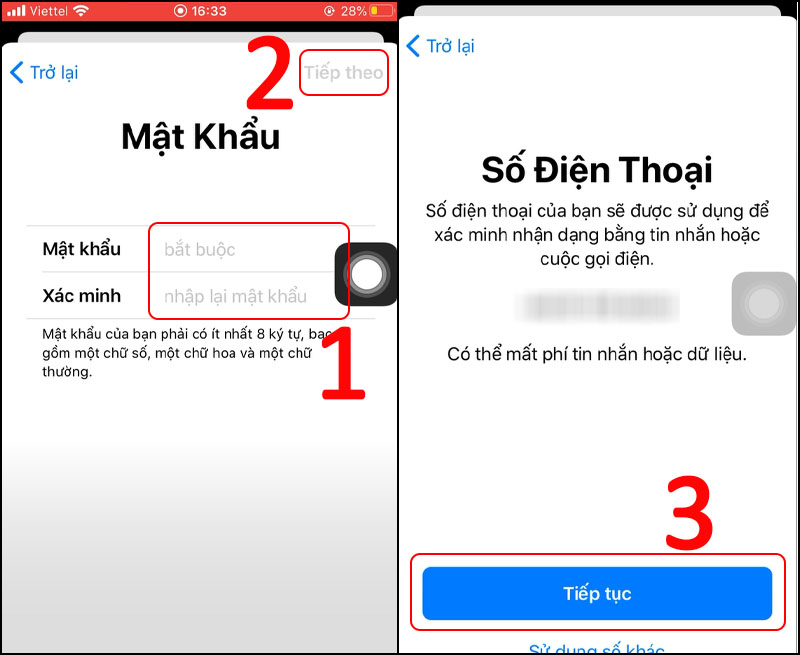
Bước 5: Chọn Đồng ý -> Xuất hiện cửa sổ, xác nhận chọn Đồng ý > Nhập mật mã của điện thoại bạn.
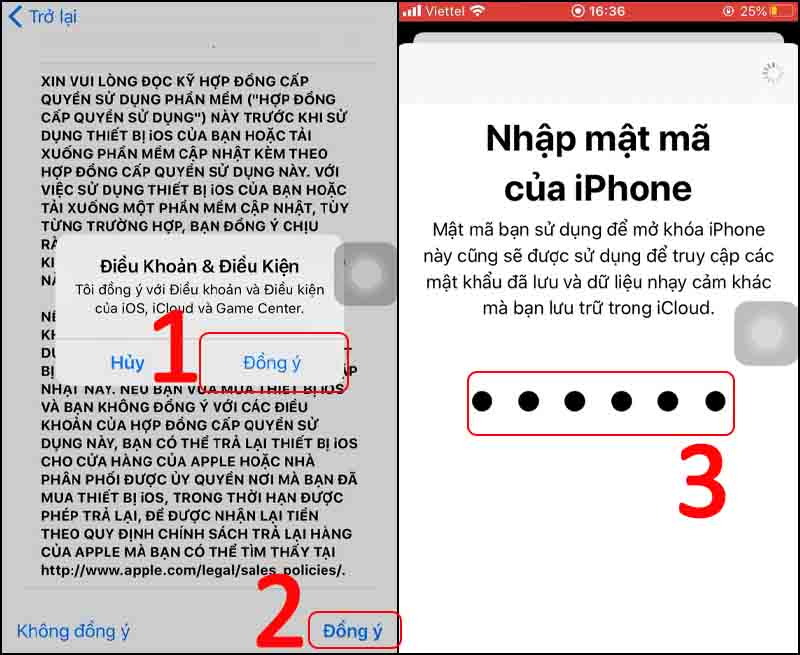
Sau khi hoàn tất đăng kí, màn hình sẽ hiện như ở dưới.
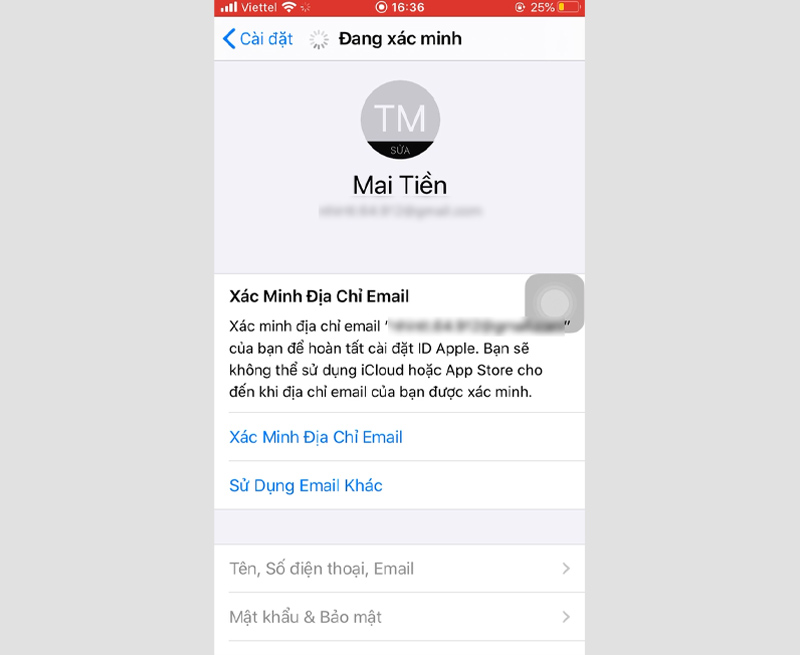
Xem thêm: Cách kết nối tivi với điện thoại Android với tivi qua Wifi hoặc cáp đơn giản
2. Hướng dẫn cách đổi tài khoản iCloud trên iCloud.com
Để đổi tài khoản Icloud trên trang iCloud.com, bạn hãy làm như sau:
Bước 1: Bạn truy cập https://www.icloud.com/ -> bạn nhấn vào hình mũi tên ở góc phải phía bên trên màn hình > Chọn Sign out.
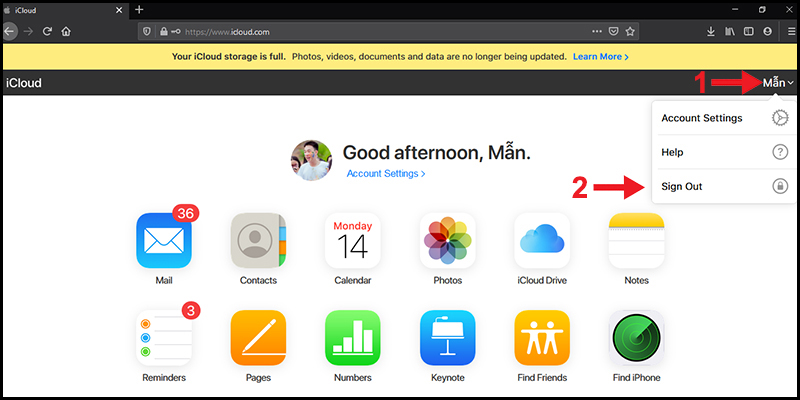
Bước 2: Bạn nhập ID cũng như mật khẩu của tài khoản iCloud mới vào ô đăng nhập > Nhấn Enter.
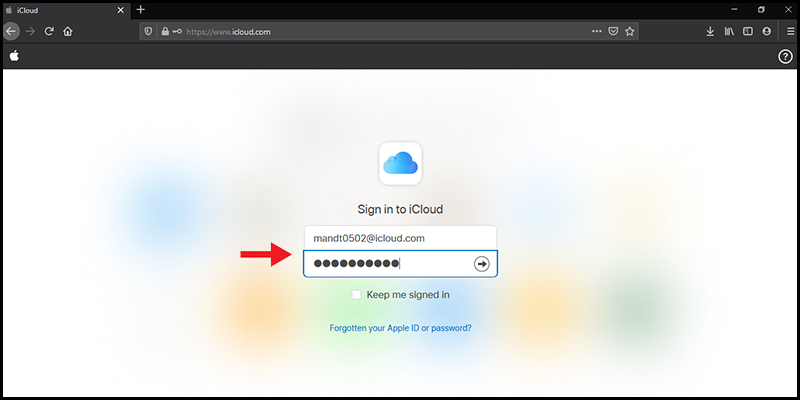
Tham khảo thêm: Xóa dòng trắng trong word đơn giản với hướng dẫn
3. Hướng dẫn cách đổi tài khoản iCloud trên macOS
Bước 1: Bạn nhấn vào hình Quả táo màu đen ở góc trái màn hình -> Chọn phần System Preferences.
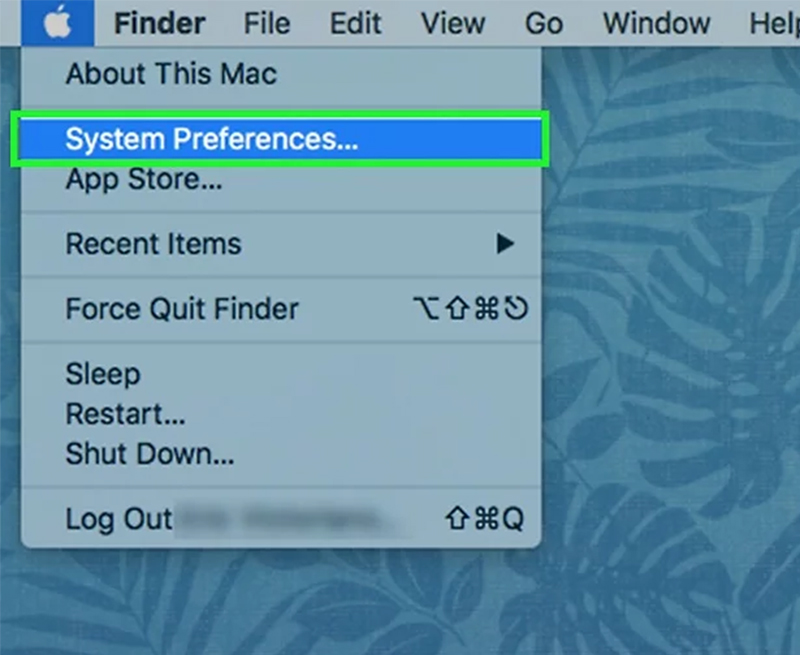
Sau đó chọn iCloud.
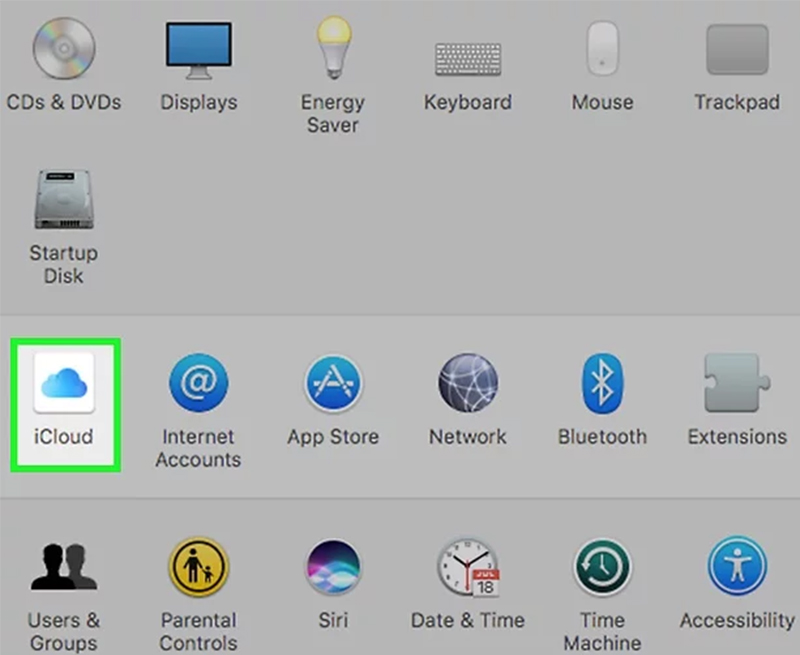
Rồi chọn Sign Out để đăng xuất tài khoản.
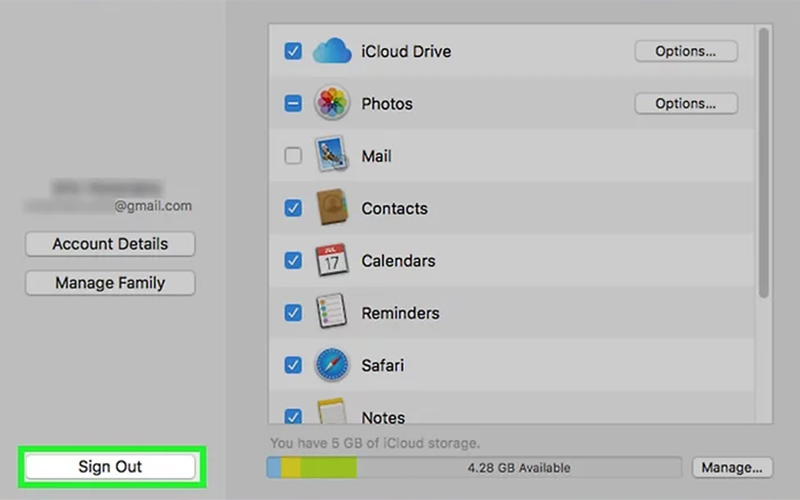
Bước 2: Ở bước này bạn vẫn làm click vào hình quả táo đen -> System Preferences -> Chọn iCloud và tiến hành đăng nhập tài khoản mới và ấn Sign In.
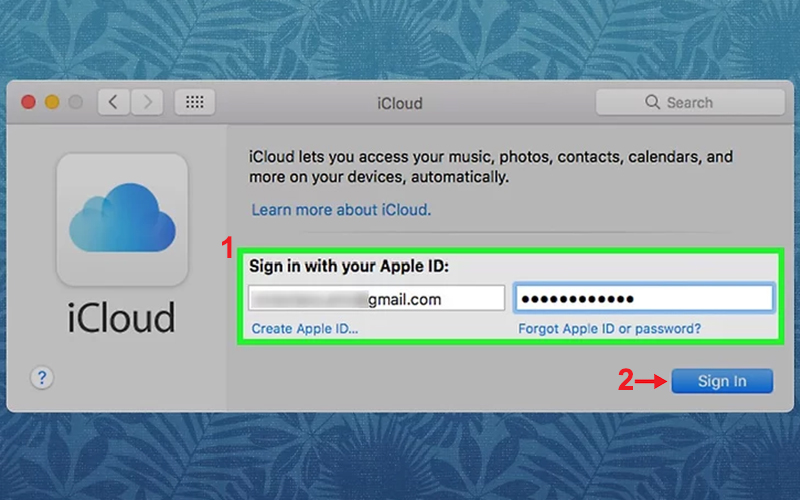
Tiếp bạn nhập nhập tên và mật khẩu của máy MacBook để iCloud Preferences được phép thực hiện các thay đổi.
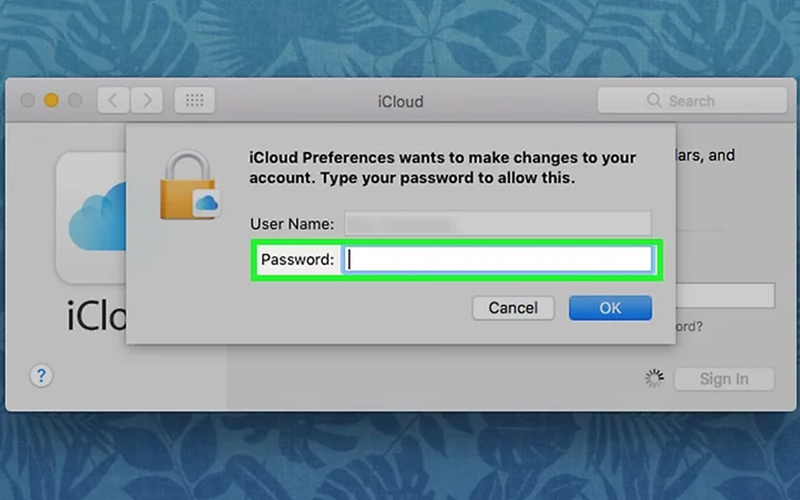
Bước 3: Bạn tick vào 2 ô như hình dưới và ấn Next
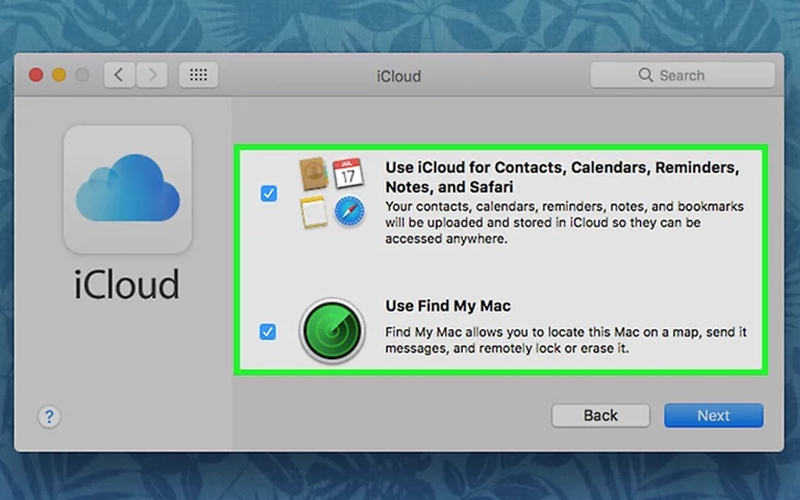
Sau đó đánh dấu vào các ô các ứng dụng bạn muốn đồng bộ với iCloud
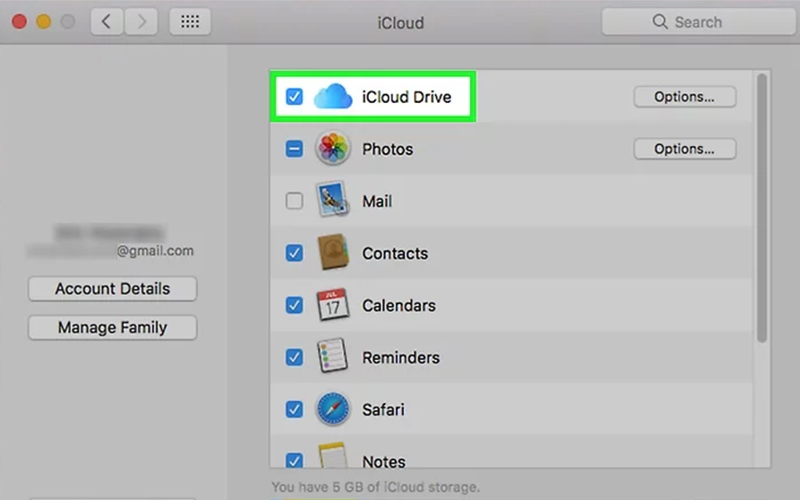
Tìm hiểu thêm: Cách tạo sơ đồ trong word 2007, 2010, 2013, 2016, 2019 (dễ dàng)
Như vậy các dữ liệu thuộc các ứng dụng này cũng được sao lưu trên iCloud và bạn sẽ không lo mất các dữ liệu quan trọng
Trên đây là cách tạo iCloud mới khi đã có iCloud cũ vô cùng đơn giản mà bạn có thể tham khảo. Chuyentoantin cám ơn bạn đọc đã theo dõi những bài viết trên trang web, hi vọng chúng tôi đã đem lại những trải nghiệm tuyệt vời cho bạn.
